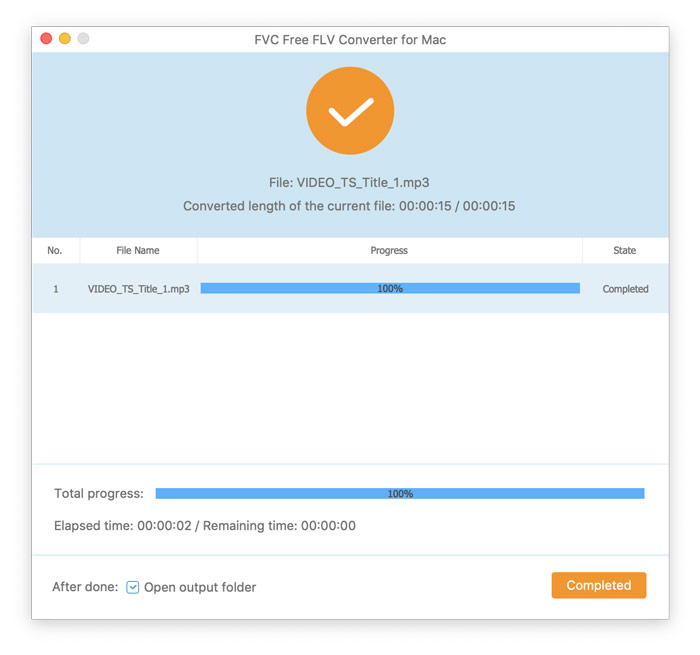開始使用
FVC Free FLV Converter以其精湛的免費媒體軟件而聞名,該軟件的功能完全像其名稱所暗示的那樣。您可以將FLV視頻轉換為MP4,AVI,MOV,MP3或任何其他流行的視頻和音頻格式。同時,您可以在轉換前編輯視頻,例如添加主題,合併文件等。
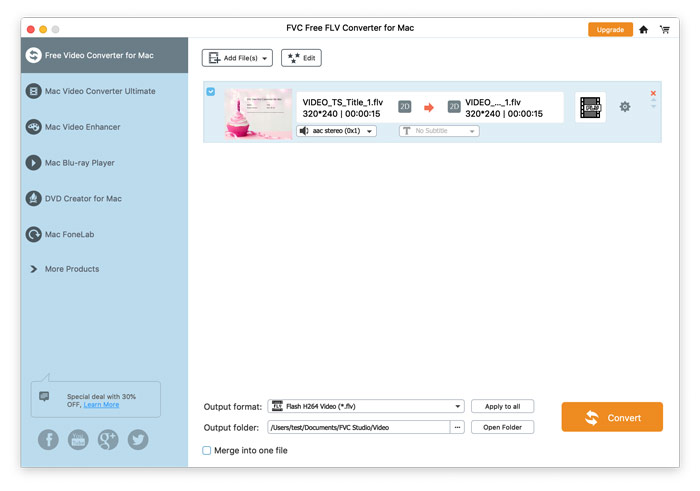
下載並安裝
下載安裝包,然後將其安裝在您的計算機上。成功安裝FVC Free FLV Converter需要幾秒鐘。
首選項
請點擊 適用於Mac的FVC Free FLV轉換器 然後選擇 偏好… 進入“首選項”窗口。在這裡,您可以選擇輸出文件夾,選擇CPU關聯性,配置更新設置等等。

轉換FLV視頻
第1步。 啟動FVC Free FLV Converter,將顯示主界面。要開始轉換媒體文件,您需要首先將它們添加到FVC Free FLV Converter。點擊 添加文件 主界面左上角的按鈕。然後,選擇您需要從計算機轉換的FLV文件,然後單擊 打開 將它們導入轉化隊列。
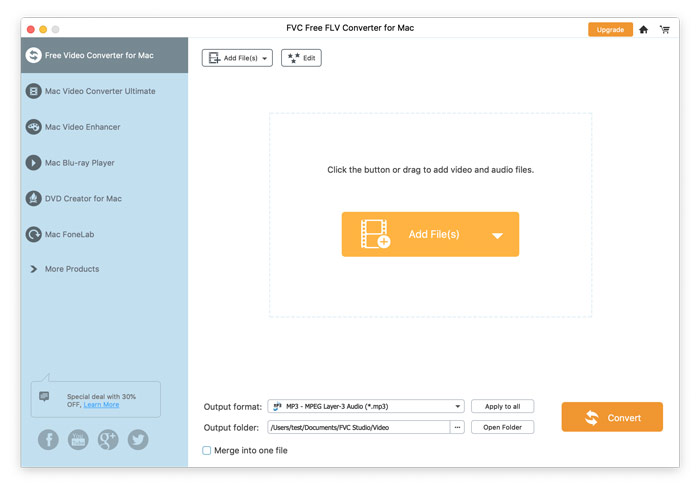
第2步。 轉換之前,您可以為視頻添加主題。點擊 編輯 單擊頂部菜單欄中的按鈕進入窗口,您應在其中首先選擇一個主題以自定義文件。
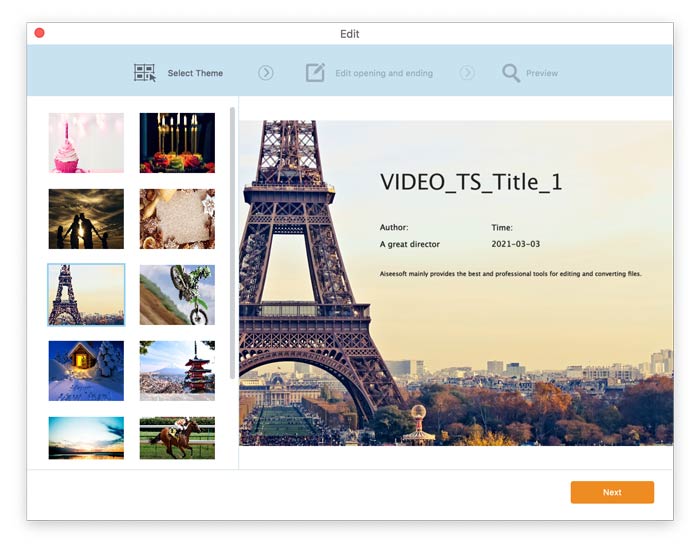
請點擊 下一個 進行下一個操作。您可以在此處指定視頻開頭和結尾的設置,例如主標題,作者,時間,提供者等。
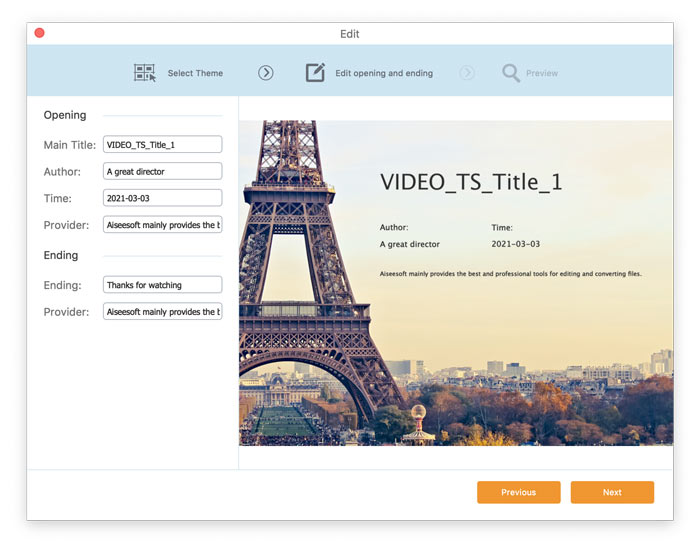
之後,繼續 下一個 再次,然後您將被帶到 預習 窗戶。如果您對結果滿意,請單擊“保存”按鈕以保存設置。
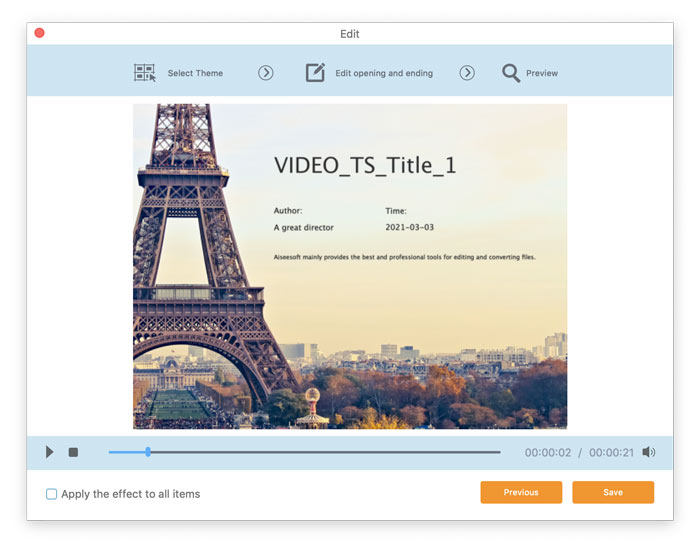
第三步 轉到 輸出格式 字段,然後從下拉列表中選擇所需的輸出格式,然後在 導出目錄 底部的字段,然後單擊 兌換 開始轉換。
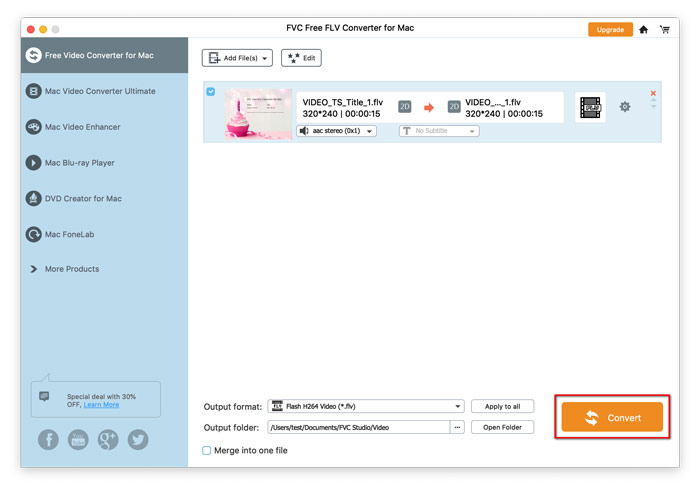
轉換時間因文件大小而異。轉換結束後,您將自動進入存儲轉換後文件的窗口,然後可以播放或分享給您的朋友。